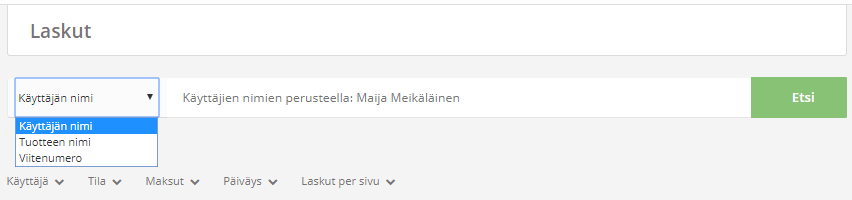Pääkäyttäjänä voit tarkastella ja muokata jäsenille muodostuneita laskuja Jäsenten laskut -näkymässä seuraavin tavoin:
- Laskujen hakeminen ja tarkastelu
- Laskun merkitseminen maksetuksi
- Maksetuksi merkityn laskun palauttaminen maksamattomaksi
- Laskun peruuttaminen
- Peruutetun laskun palauttaminen maksamattomaksi
- Puutteellisen maksun käsittely ja merkitseminen maksetuksi
- Laskun eräpäivän siirtäminen
- Laskumuistutuksen lähettäminen
- Laskuraportin tallentaminen ja tulostaminen
- Laskujen tallentaminen ja tulostaminen
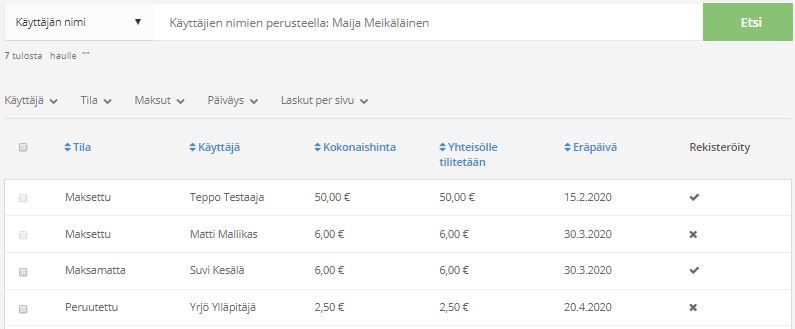
1. Laskujen hakeminen ja tarkastelu
Voit tarkastella haluamiasi laskuja yksi kerrallaan klikkaamalla niitä hakutuloksissa Jäsenten laskut -näkymässä. Jos lista laskuista on kuitenkin kovin pitkä, haluat ehkä rajata hakua ensin jotenkin.
- Siirry yhteisösi etusivulle Yhteisösi-pudotusvalikon kautta.
- Valitse vasemman reunan valikosta Jäsenten laskut.
- Valitse haluamasi hakukriteerit seuraavasti:
- Etsiäksesi laskuja Käyttäjän nimen, Tuotteen nimen tai Viitenumeron mukaan, valitse haluamasi hakukriteeri pudotusvalikosta hakukentän vasemmalta puolelta (ks. kuva alla).
- Etsiäksesi laskuja Rekisteröitymättömiltä jäseniltä tai jäseniltä, joilla ei ole sähköpostiosoitetta käytössä, valitse haluamasi kriteerit Käyttäjä-pudotusvalikosta hakukentän alta.
- Etsiäksesi laskuja maksutilan mukaan, esimerkiksi Maksettu, Maksamatta, Peruutettu, Puutteellinen, valitse haluamasi kriteerit Tila-pudotusvalikosta hakukentän alta.
- Etsiäksesi tupla- ja ylimaksuja sekä lahjoituksia, löydät ne Maksut-pudotusvalikosta.
- Etsiäksesi laskuja Eräpäivän, Luontipäivän, Maksupäivän tai Tilityspäivän mukaan, valitse haluamasi kriteerit Päiväys-pudotusvalikosta hakukentän alta. Oletuksena laskunäkymässä näet kyseisen vuoden laskut. Jos haluat tarkastella vanhemipia laskuja, Päiväys- pudostusvalikossa pääset muuttamaan luontipäivän aikaisemmaksi.
2. Laskun merkitseminen maksetuksi
Milloin? Kun jäsen on maksanut laskunsa käteisellä tai suoraan yhdistyksen omalle tilille. Estetään maksukehoituksen lähteminen.
- Etsi haluamasi laskut haun avulla Jäsenten laskut -sivulla.
- Valitse haluamasi lasku tai laskut klikkaamalla merkki valintaruutuun niiden kohdalla.
- Klikkaa Massaoperaatiot -painiketta alarivissä ja valitse Merkitse maksetuksi.
Varmistusikkuna aukeaa. - Varmista klikkaamalla painiketta.
Saat ilmoituksen merkinnän onnistumisesta. - Voit myös avata yksittäisen laskun omaan näkymään ja klikata Merkitse maksetuksi -nappia siellä.
3. Maksetuksi merkityn laskun palauttaminen maksamattomaksi
- Etsi haluamasi laskut haun avulla Jäsenten laskut -sivulla.
- Valitse haluamasi lasku tai laskut klikkaamalla merkki valintaruutuun niiden kohdalla.
- Klikkaa Massaoperaatiot -painiketta alarivissä ja valitse Palauta maksamattomaksi.
Varmistusikkuna aukeaa. - Varmista klikkaamalla painiketta.
Saat ilmoituksen palauttamisen onnistumisesta. - Voit myös avata yksittäisen laskun omaan näkymään ja klikata Palauta maksamattomaksi -nappia siellä.
4. Laskun peruuttaminen
Milloin? Kun lasku on ollut virheellinen tai aiheeton.
- Etsi haluamasi laskut haun avulla Jäsenten laskut -sivulla.
- Valitse haluamasi lasku tai laskut klikkaamalla merkki valintaruutuun niiden kohdalla.
- Klikkaa Massaoperaatiot -painiketta alarivissäja valitse Peruuta laskut.
Varmistusikkuna aukeaa. - Varmista klikkaamalla painiketta.
Saat ilmoituksen peruuttamisen onnistumisesta. - Voit myös avata yksittäisen laskun omaan näkymään ja klikata Peruuta -nappia siellä.
5. Peruutetun laskun palauttaminen maksamattomaksi
- Etsi haluamasi laskut haun avulla Jäsenten laskut -sivulla.
- Valitse haluamasi lasku tai laskut klikkaamalla merkki valintaruutuun niiden kohdalla.
- Klikkaa Massaoperaatiot -painiketta alarivissä ja valitse Palauta maksamattomaksi.
Varmistusikkuna aukeaa. - Varmista klikkaamalla painiketta.
Saat ilmoituksen palauttamisen onnistumisesta. - Voit myös avata yksittäisen laskun omaan näkymään ja klikata Palauta maksamattomaksi -nappia siellä.
6. Puutteellisen maksun käsittely
Milloin? Kun puutteellinen maksu halutaan sellaisenaan merkitä maksetuksi ja siirtää tilitykseen, eikä siihen enää odoteta täydennystä.
- Etsi haluamasi laskut haun avulla Jäsenten laskut -sivulla.
- Valitse haluamasi lasku tai laskut klikkaamalla merkki valintaruutuun niiden kohdalla.
- Klikkaa Massaoperaatiot -painiketta alarivissä ja valitse Merkitse maksetuksi.
Varmistusikkuna aukeaa. Huom! Tilitys yhdistykselle tapahtuu automaattisesti seuraavassa tilityksessä. - Varmista klikkaamalla painiketta.
Saat ilmoituksen palauttamisen onnistumisesta. - Voit myös avata yksittäisen laskun omaan näkymään ja klikata Merkitse maksetuksi -nappia siellä.
- Puutteellinen maksu tilitetään seuraavassa tilitysajossa yhdistykselle eikä se enää odota täydennysmaksua.
7. Laskun eräpäivän siirtäminen
- Etsi haluamasi laskut haun avulla Jäsenten laskut -sivulla.
- Valitse haluamasi lasku tai laskut klikkaamalla merkki valintaruutuun niiden kohdalla.
- Klikkaa Massaoperaatiot -painiketta alarivissä ja valitse Muuta eräpäiviä.
Kalenteri-ikkuna aukeaa. - Valitse kalenterista uusi eräpäivä ja klikkaa Muuta eräpäiviä-painiketta.
Saat ilmoituksen muutoksen onnistumisesta.
8. Laskumuistutuksen lähettäminen
- Etsi haluamasi laskut haun avulla (ks. kohta 1) Jäsenten laskut -sivulla. Voit hakea esim. "Tila"-suodattimella kaikki maksamattomat. Voit myös rajata laskuja esim. eräpäivällä tai luontipäivällä.
- Klikkaa Massaoperaatiot -painiketta alarivissä ja valitse Lähetä muistutukset.
- Muistutus lähtee kaikille haun palauttamille jäsenille, joilla on tiedoissaan sähköpostiosoite.
- Saat ilmoituksen muistutuksen lähetyksen onnistumisesta.
- Voit myös hakea erikseen ne maksamattomat laskut, joissa jäsenellä ei ole sähköpostia ja luoda heidän laskuistaan pdf-tiedosto tulostamista ja postittamista varten. Voit myös tilata näiden paperisten muistutusten lähettämisen asiakaspalvelustamme (hinnasto)
9. Laskuraportin tallentaminen ja tulostaminen
- Etsi haluamasi laskut haun avulla Jäsenten laskut -sivulla.
- Klikkaa alareunasta Luo tiedostot -painiketta ja valitse Luo excel raportti.
Ponnahdusikkuna aukeaa. - Anna nimi raportille ja klikkaa Jatka-painiketta.
Saat ilmoituksen raporttitiedoston valmistumisesta. - Siirry vasemman reunan valikosta kohtaan Tiedostot.
- Tallenna raportti tietokoneellesi klikkaamalla Lataa-painiketta.
Lataus käynnistyy ja tiedosto tallentuu Ladatut tiedostot -kansioon koneellesi. Selaimestasi riippuen tiedosto saattaa näkyä suoraan esimerkiksi selainikkunan alapalkissa tai ilmoituksena oikeassa ylänurkassa. - Jos haluat tulostaa raportin, etsi tiedosto tietokoneeltasi ja avaa se.
- Etsi Tulosta-komento käyttämästäsi ohjelmasta, useimmilla taulukkolaskinohjelmilla tämä löytyy valikosta Tiedosto > Tulosta.
- Noudata käyttämäsi ohjelman ohjeita tulostukseen.
10. Laskun tallentaminen ja tulostaminen
Jos haluat lähettää jäsenelle kuvan esimerkiksi unohtuneesta maksusta, voit tallentaa kyseisen laskun tiedostona ja lähettää sen sähköpostissa liitteenä. Halutessasi voit myös tulostaa tiedoston koneeltasi ja lähettää sen jäsenelle postissa, mikäli hän ei käytä sähköpostia. Hoidamme laajemman paperilaskutuksen puolestasi, laita vain viestiä asiakaspalveluumme info@membook.fi.
- Etsi haluamasi lasku tai laskut haun avulla Jäsenten laskut -sivulla.
- Klikkaa alareunasta Luo tiedostot -painiketta ja valitse Luo PDF-tuloste.
Ponnahdusikkuna aukeaa. - Anna nimi laskutiedostolle ja klikkaa Jatka-painiketta.
Saat ilmoituksen tiedoston valmistumisesta. - Siirry vasemman reunan valikosta kohtaan Tiedostot.
- Tallenna laskutiedosto tietokoneellesi klikkaamalla Lataa-painiketta.
Lataus käynnistyy ja laskutiedosto tallentuu Ladatut tiedostot -kansioon koneellesi. Selaimestasi riippuen tiedosto saattaa näkyä suoraan esimerkiksi selainikkunan alapalkissa tai ilmoituksena oikeassa ylänurkassa. - Jos haluat tulostaa laskutiedoston, etsi tiedosto tietokoneeltasi ja avaa se.
- Etsi Tulosta-komento tai -kuvake käyttämästäsi ohjelmasta.
Huom. Joissain ohjelmissa saat kuvakkeet näkyviin klikkaamalla tiedostoa kerran. - Noudata käyttämäsi ohjelman ohjeita tulostukseen.